В Adobe Media Encoder 2020 есть возможность автоматизировать задания рендеринга, что особенно полезно, если вам приходится регулярно рендерить проекты. Функция Watched Folder позволяет выбрать определенную папку, которая будет постоянно проверяться на наличие новых файлов. Когда вы помещаете файл в эту папку, он будет обрабатываться автоматически. В этом руководстве вы узнаете, как настроить и эффективно использовать папки наблюдения для оптимизации рабочего процесса.
Основные выводы
- Настройка папки наблюдения позволяет Media Encoder автоматически обрабатывать задания рендеринга.
- Для разных проектов можно задать несколько форматов и каталогов вывода.
- Вы можете настраивать и отключать папки наблюдения в любое время, чтобы обеспечить гибкость.
Пошаговое руководство
Создание папки наблюдения
Чтобы создать наблюдаемую папку, откройте Adobe Media Encoder и перейдите на вкладку "Наблюдаемые папки". Здесь вы можете выбрать конкретную папку, которую Media Encoder будет отслеживать в фоновом режиме. Просто перетащите нужную папку в эту область, и она будет добавлена.
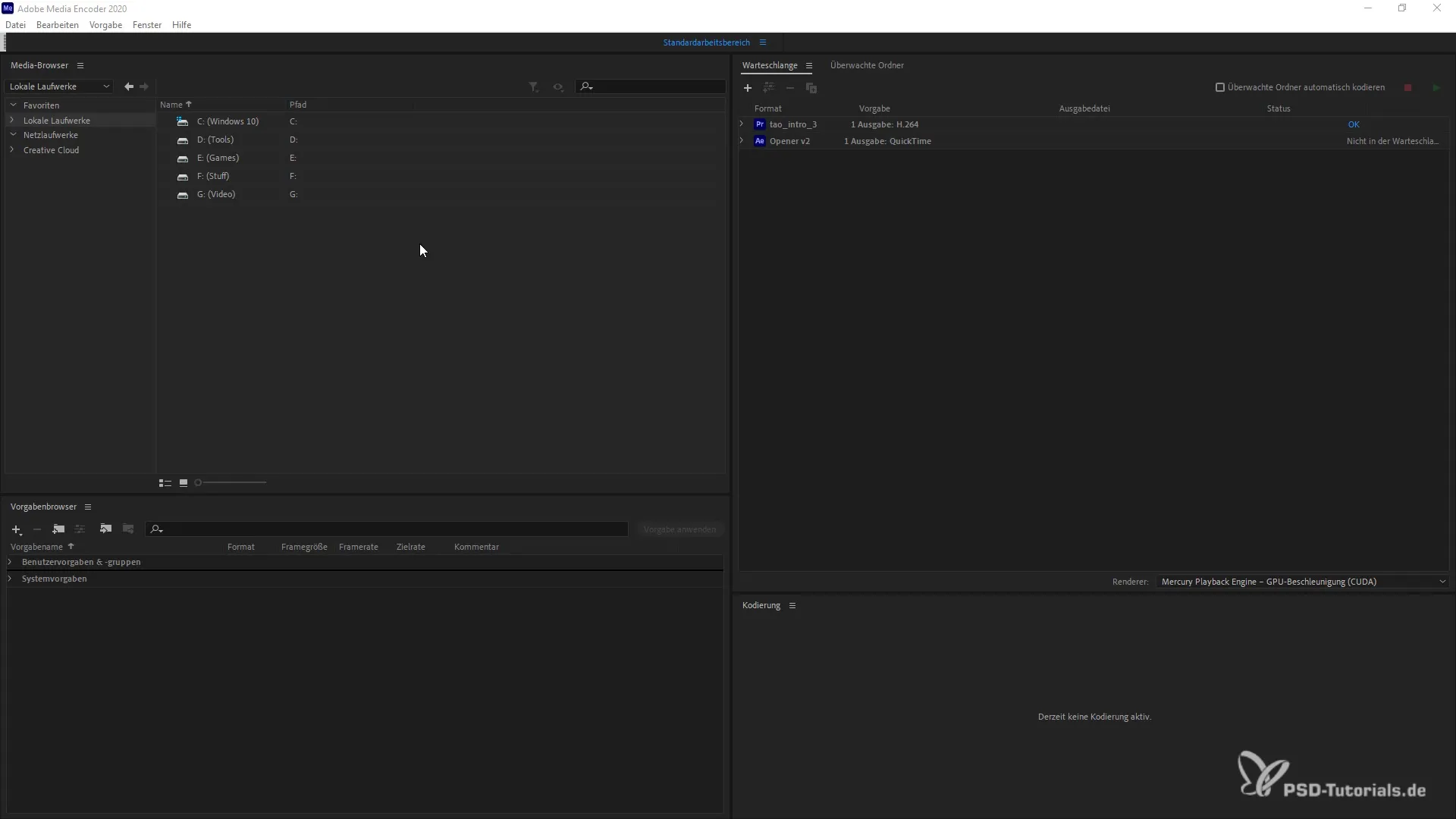
Определение настроек по умолчанию для контролируемой папки
После добавления папки необходимо настроить соответствующие параметры вывода. Формат, в котором медиакодер должен выводить файлы, и целевой каталог для этих файлов должны быть настроены правильно, чтобы все работало гладко.
Активация автоматического кодирования
Чтобы активировать автоматическое кодирование, перейдите в очередь в Media Encoder и активируйте опцию "Автоматически кодировать просматриваемые папки". Таким образом, любой файл, помещенный в папку "Наблюдаемые", будет распознан, и процесс рендеринга начнется немедленно.
Добавление проектов в папку "Наблюдаемые
Теперь можно приступать к работе. Добавив проекты или файлы в папку "Наблюдаемые", Media Encoder автоматически распознает их. Это можно сделать как заранее, до активации автоматической проверки, так и после.
Отображение мониторинга и прогресса в браузере
Сразу после добавления файла в папку мониторинга вы можете следить за ходом кодирования в программе. Индикатор выполнения показывает, насколько продвинулся процесс рендеринга и когда он будет завершен.
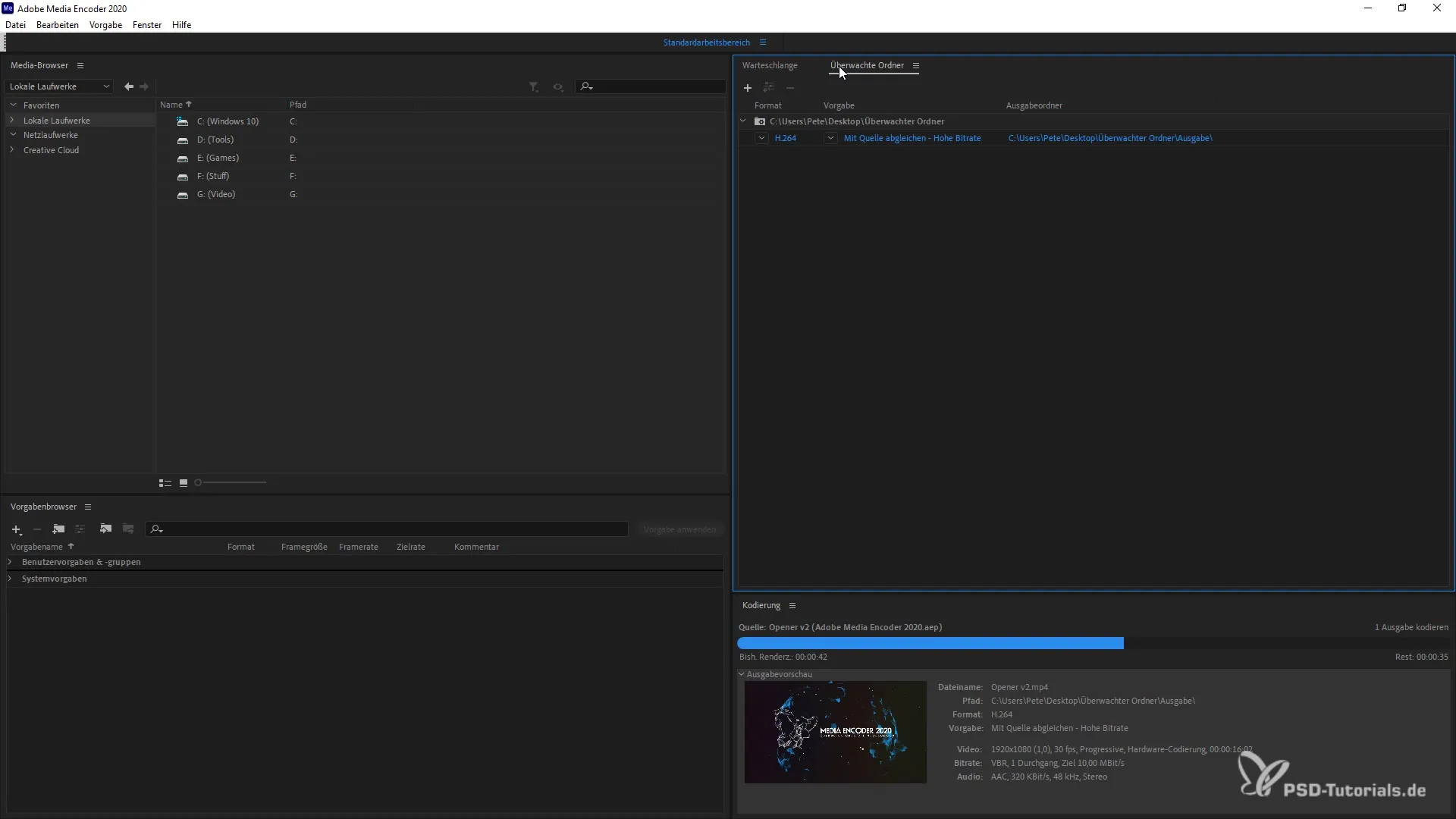
Деактивация и настройка папки наблюдения
Если вам больше не нужна папка "Наблюдаемые" или вы хотите внести изменения, вы можете просто деактивировать или удалить папку. Media Encoder спросит вас, хотите ли вы завершить рендеринг текущего задания, прежде чем отменить папку наблюдения.
Возврат к настройкам по умолчанию
При удалении или деактивации папки наблюдения вы вернетесь к настройкам Media Encoder по умолчанию. Это позволит вам настроить другие папки или продолжить работу в обычной очереди.
Сводка
Функция "Наблюдаемая папка" в Adobe Media Encoder позволяет значительно упростить рабочий процесс. Определив папки, за которыми следит программа, вы сэкономите время и сможете работать над своими проектами более эффективно.
Часто задаваемые вопросы
Как добавить папку, за которой ведется наблюдение?Перетащите нужную папку в область "Наблюдаемые папки".
Что происходит, когда я добавляю файл в папку просмотра?Media Encoder автоматически запускает процесс рендеринга, как только файл распознается.
Можно ли создать несколько папок для просмотра? Да, вы можете добавить несколько папок и установить для каждой из них свои настройки.
Как отключить папку с просмотром?Вы можете удалить папку в контекстном меню или отключить автоматическое кодирование.
Потеряю ли я данные, если удалю папку с просмотром?Нет, удаляется только соединение с медиакодером; файлы в папке остаются неизменными.


